Ten artykuł został przetłumaczony przy użyciu narzędzia do tłumaczenia maszynowego.
Dlaczego niezwiązane z Pipedrive adresy e-mail kontaktów synchronizują się z moją skrzynką odbiorczą Pipedrive?
Jeśli widzisz e-maile zsynchronizowane z Twoim kontem Pipedrive, które nie są powiązane z Twoimi kontaktami, mogły zostać przyniesione poprzez przeszłą synchronizację.
Najlepszą metodą uniknięcia niechcianych e-maili w Twojej skrzynce odbiorczej Pipedrive jest korzystanie z etykiet dostawcy poczty e-mailowej, aby filtrować konkretne e-maile, które chcesz zsynchronizować.
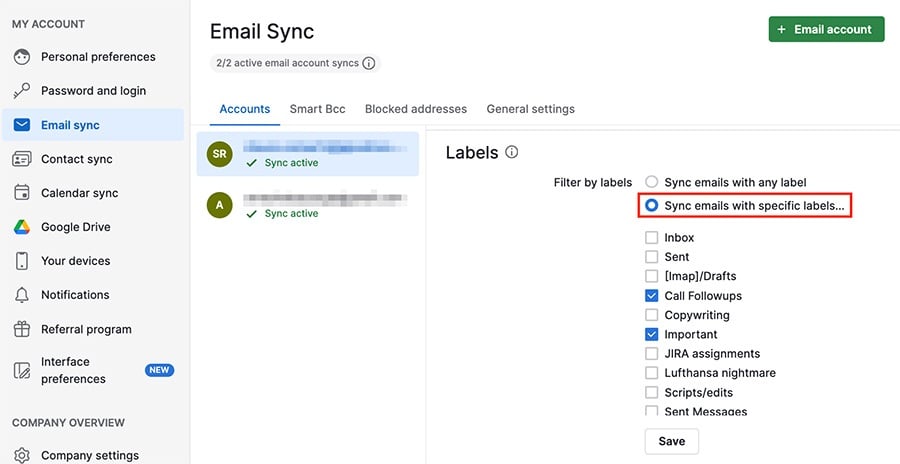
Początkowa synchronizacja przeszłych wiadomości
Po dodaniu nowego konta e-mail do synchronizacji, zauważysz, że domyślnie zsynchronizowane zostaną wiadomości z ostatnich trzech dni.
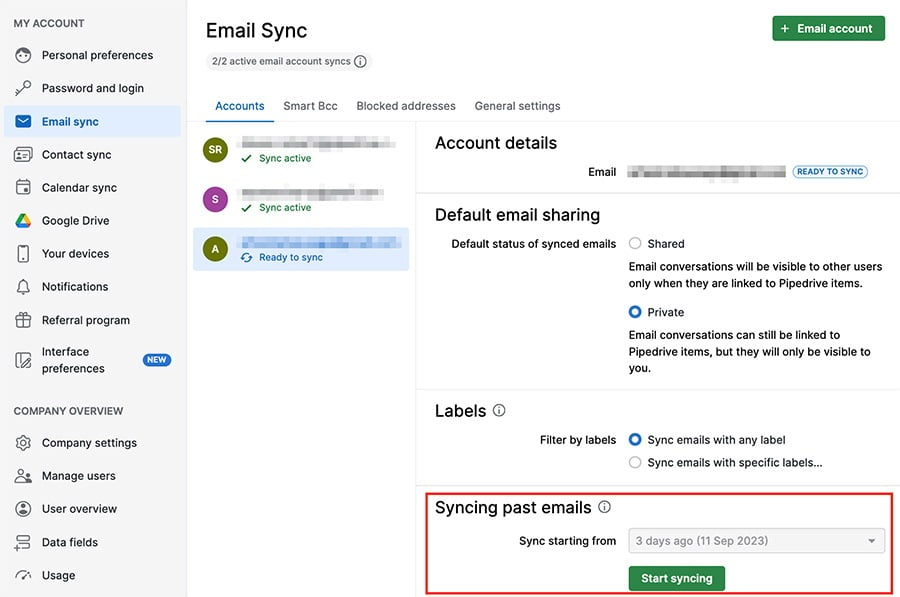
Po zakończeniu początkowej synchronizacji, zobaczysz rozwijane menu pod Synchronizacja przeszłych wiadomości, gdzie możesz wybrać interwały czasowe do dalszej synchronizacji.
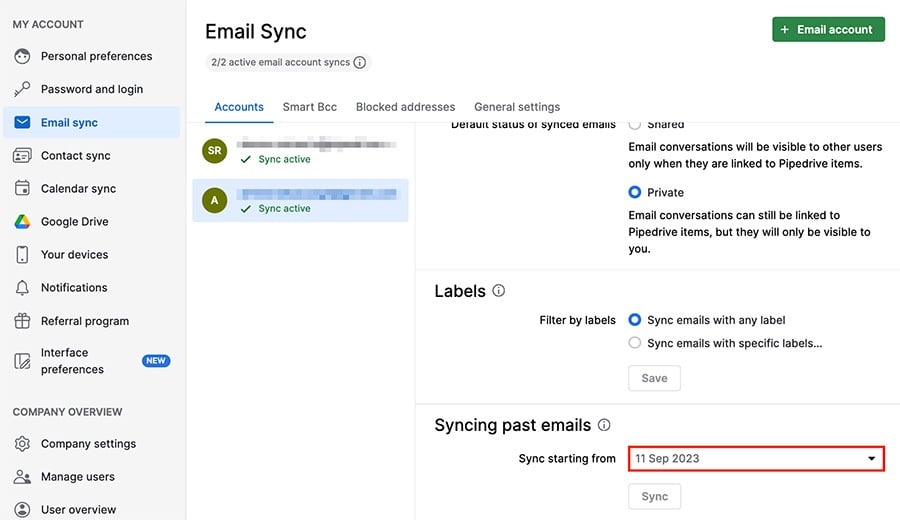
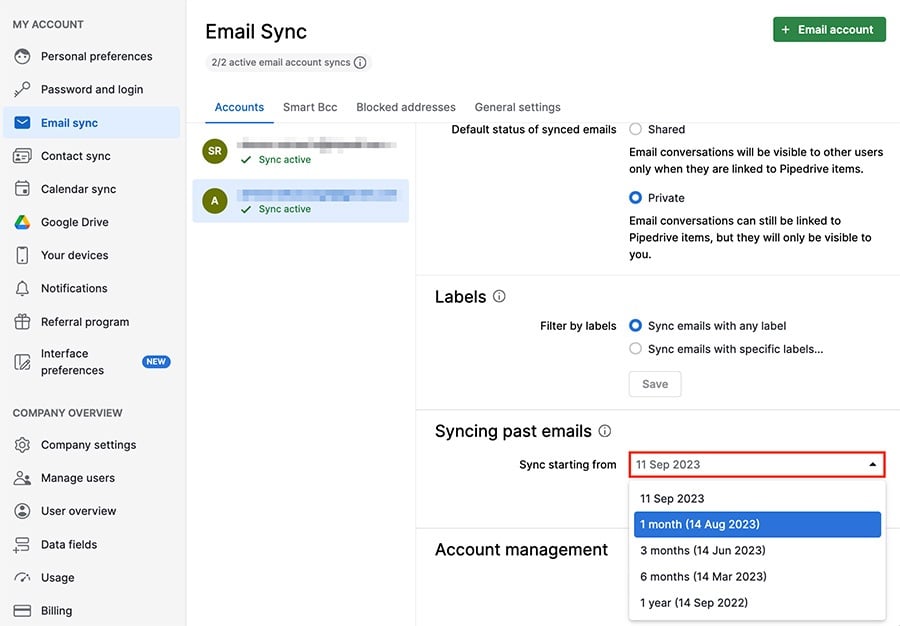
Po wybraniu interwału, możesz wybrać synchronizację ”Tylko kontakty Pipedrive.”
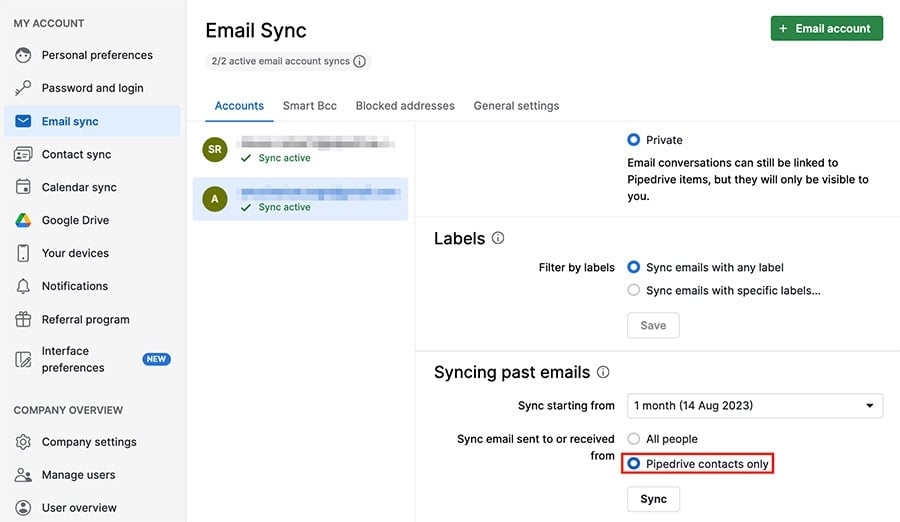
Co zrobić, jeśli zsynchronizowano e-maile bez kontaktu?
Jeśli zsynchronizowano e-maile niepowiązane z kontaktami w Pipedrive, istnieje proces, który można zastosować do ich usunięcia.
Najpierw przejdź do swojej skrzynki sprzedażowej i przefiltruj według „Od istniejącego kontaktu”.
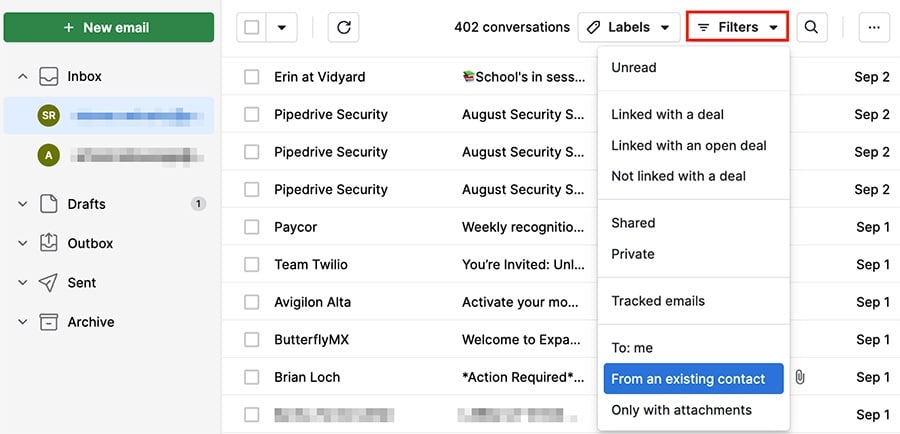
Następnie użyj pola w lewym górnym rogu, aby zaznaczyć wszystkie przefiltrowane e-maile i kliknij „Archiwum”. Spowoduje to ich oddzielenie, dzięki czemu nie będą one mieszać się z e-mailami, które nie były wysyłane przez twoje kontakty.
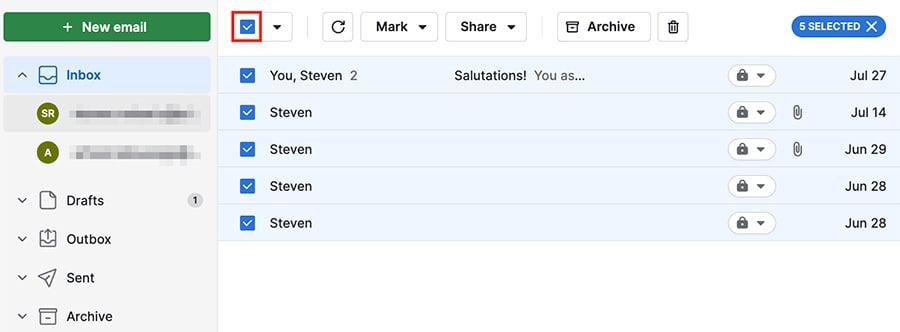
Gdy te e-maile zostaną zarchiwizowane, wróć do swojej skrzynki odbiorczej, zaznacz wszystkie e-maile niepowiązane z kontaktem i kliknij ikonę „kosz”, aby je usunąć.
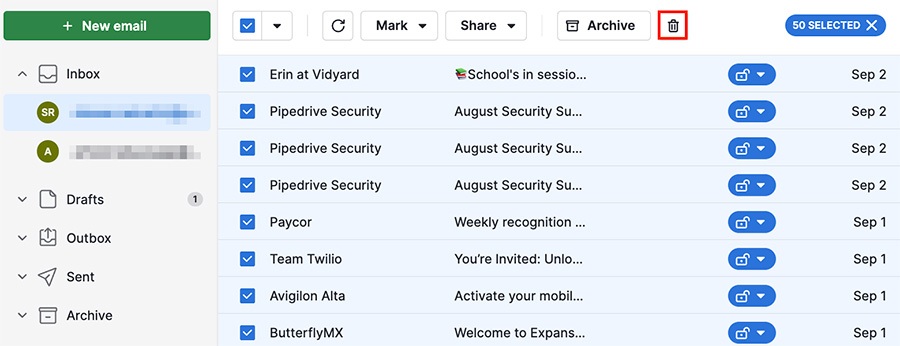
Wreszcie przejdź do swojego Archiwum, zaznacz wszystkie e-maile zarchiwizowane tam i kliknij „Przywróć”.
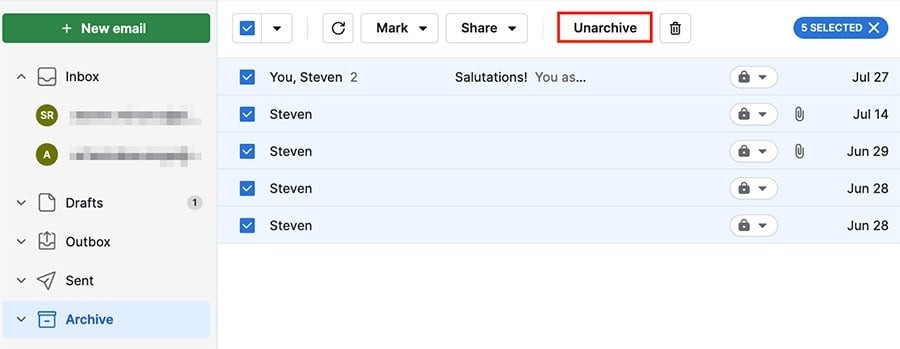
Dzięki temu Twoja skrzynka odbiorcza będzie zawierała tylko e-maile, które otrzymałeś od adresów e-mail powiązanych z kontaktami w Pipedrive.
Czy ten artykuł był pomocny?
Tak
Nie